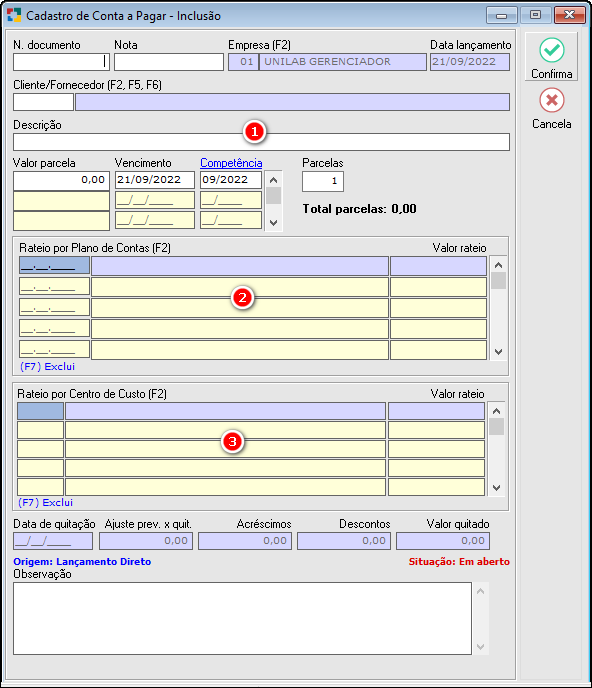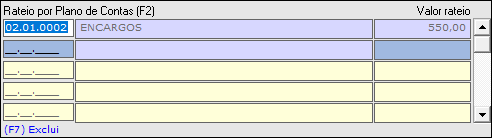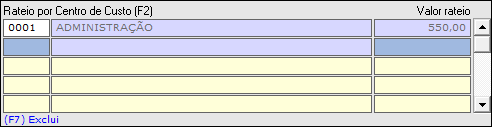Incluir Contas a Pagar/Receber
Incluir Contas a Pagar
Para incluir uma nova conta a pagar, na tela de contas a pagar, pressionar [F5] ou clicar no botão  .
.
A janela Cadastro de Conta a pagar - Inclusão será aberta para preenchimento das informações necessárias.
|
Fig. Tela de Contas a Pagar - Incluir. |
|
Número do Documento: Este campo será usado para informar o número de documento da conta. Informar o número do documento e pressionar [Tab] para ir ao próximo campo. Nota: Campo para inserir o número da nota fiscal. Empresa: Este campo será preenchido automaticamente pelo sistema, trazendo o nome da empresa cadastrado no sistema. Data de Lançamento: Este campo será preenchido automaticamente pelo sistema com a data que estiver marcada no computador. Cliente/Fornecedor [F2, F5, F6]: Teclar o (F2) para localizar o Cadastro do Cliente/Fornecedor no Sistema. Caso não possua cadastro teclar (F5) e realizar um novo cadastro. Caso deseja alterar algum dado pressionar (F6). Descrição: Neste campo é possível incluir uma descrição para a conta que poderá aparecer em alguns relatórios. Valor Parcela: Informar o valor de cada parcela. Se for à vista, informar o valor total com números de parcelas 1. Vencimento: Informar a data de vencimento de cada parcela da conta. Competência: Indicar a competência de cada parcela. Parcelas: Quantidade de parcelas da conta. Total Parcelas: Total de todas as parcelas da conta. |
Created with the Personal Edition of HelpNDoc: Converting Word Docs to eBooks Made Easy with HelpNDoc